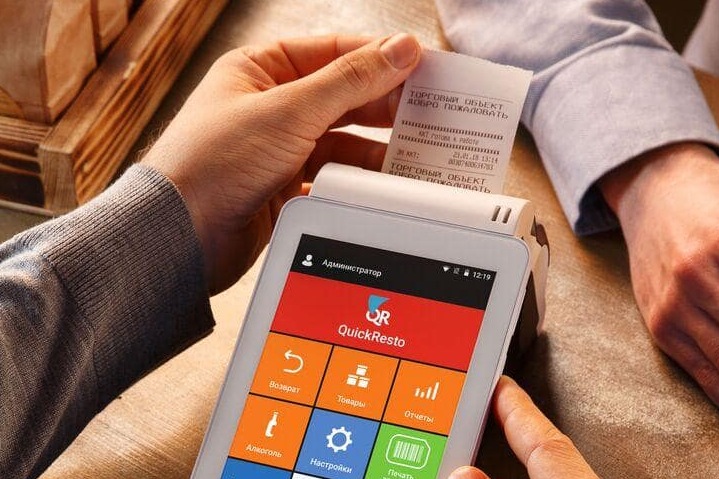общее гашение эвотор что это
Как открыть и закрыть смену на Эвотор
Содержание:
1 Как открыть смену на кассе Эвотор
Программное обеспечение умной кассы Эвотор не предусматривает специальных действий для открытия смены на кассе. Чтобы смена открылась достаточно всего лишь провести продажу на кассе. Для этого необходимо включить кассу, дождаться загрузки главного меню и нажать «Продажа».
Затем нужно добавить товар, выбрать способ оплаты (наличные или банковская карта) и сформировать кассовый чек.
2 Как закрыть смену на кассе Эвотор
Кассовая смена не может длиться вечно. Данное условие предусмотрено в абзаце 9 пункта 1 статьи 4.1 закона №54-ФЗ, где установлены требования к фискальным накопителям. Суть ограничения заключается в том, что фискальный накопитель не должен формировать фискальный признак чеков при длительности смены более 24 часов. Поэтому любой чек, сформированный на кассе после истечения 24 часов с начала смены, не будет фискальным. А предприниматель, который допустит такое выставление чеков покупателям, нарушит требования закона и может быть оштрафован. При этом закон разрешает формировать отчеты о закрытии смены и по истечении 24 часов с начала кассовой смены.
Таким образом, по окончании рабочей смены кассир обязан закрыть смену. После закрытия смены смарт-терминал Эвотор сформирует Z-отчет (отчет с гашением).
При закрытии смены умная касса Эвотор «обнулится», т.е. покажет отсутствие денег. Поэтому при последующем открытии смены можно внести в кассу остаток денежных средств (если он будет накануне).
Есть несколько способов закрытия кассовой смены на Эвотор.
2.1 Закрытие смены через кассовый отчет
Во-первых, умную кассу Эвотор можно закрыть через кассовый отчет. Для этого в главном меню смарт-терминала необходимо нажать кнопку «Отчеты».
В открывшемся окне необходимо выбрать «Кассовый отчет», в котором необходимо нажать «Закрыть смену». В открывшемся окне необходимо нажать «Распечатать отчет».
После этого умная касса Эвотор закроет кассовую смену и распечатает отчет о закрытии.
2.2 Закрытие смены через общее гашение
Во-вторых, кассовую смену можно закрыть на смарт-терминале через так называемое общее гашение. Для этого в главном меню смарт-терминала открываем раздел «Настройки».
Затем нажимаем «Обслуживание кассы» ⇨ «Дополнительные операции». В открывшемся окне нажимаем «Общее гашение».
Подтверждаем выбор, нажав «Да»
Эвотор выполнит команду, закрыв кассовую смену и распечатав отчет о закрытии.
2.3 Закрытие смены командой нижнего уровня
В-третьих, закрыть кассовую смену на умной кассе Эвотор можно через командную строку (способ для продвинутых пользователей).
Для этого в главном меню смарт-терминала открываем раздел «Настройки».
Затем аналогично предыдущему способу нажимаем «Обслуживание кассы» ⇨ «Дополнительные операции». Но в открывшемся окне нажимаем «Произвольная команда». В поле «Команда» необходимо ввести «56 03 00 00 00 30», после чего нужно нажать кнопку «Отправить». Затем сотрите набранное.
Заполнится поле «Результат» и поле «Ответ ККМ»
Затем в поле «Команда» вводим команду «5А», после чего нужно нажать кнопку «Отправить». Затем сотрите набранное.
Эвотор выполнит команду, закрыв кассовую смену и распечатав отчет о закрытии.
2.4 Что делать, если не закрывается смена на кассе Эвотор?
При закрытии смены на кассе через «Отчёты» ⇨ «Кассовый отчёт» может возникнуть ошибка «Касса недоступна. Проверьте питание и исправность устройства». При этом ненадолго возможно появление экрана обновления смарт-терминала.
 Чтобы ваш бизнес работал без остановок, воспользуйтесь приложением «ИНТЕЛИС-Сервис», доступным для скачивания в маркете Эвотор.
Чтобы ваш бизнес работал без остановок, воспользуйтесь приложением «ИНТЕЛИС-Сервис», доступным для скачивания в маркете Эвотор.
Сервисный пакет включает: удаленный доступ, доступ к обновлениям, техническую поддержку и мониторинг состояния ФН и ККТ. Описание работы приложения смотрите на нашем сайте.
В таком случае необходимо перезагрузить смарт-терминал. Затем следует закрыть смену путем «общего гашения» либо «командой нижнего уровня».
Если Вы не смогли самостоятельно решить проблему, то необходимо обратиться в авторизованный сервисный центр для проведения ремонта кассы Эвотор.
Компания Интелис является партнером и авторизованным сервисным центром (АСЦ) различных производителей кассового и иного оборудования, включая Атол, Эвотор и Дримкас.
Открытие и закрытие смены на Эвотор
Работа со сменами — основа использования современных ККМ. Предприниматель должен уметь открывать и закрывать смены. Поговорим о том, как работать со смарт-терминалами Эвотор.
Открываем смену
Для того, чтобы открыть смену на смарт-терминале Эвотор, не нужно ничего делать. Достаточно пробить первый чек, чтобы начать рабочий день.
Закрываем смену
Есть несколько способов закрыть смену на ККМ Эвотор:
Кассовый отчет
Общее гашение
Командная строка
Что делать, если смена не закрывается
Некоторые технические ошибки могут приводить к тому, что смены на онлайн-кассе Эвотор 7.3 не открываются и не закрываются. Обычно хотя бы один из способов работает. Если ничего не помогло, стоит обратиться в авторизованный сервисный центр.
Нумерация смен
Иногда случается такое, что номера смены в шапке чека и в фискальной части различаются. Это совершенно нормально: после замены ФН в Эвоторе не сбрасывается количество смен. Фискальная же часть документа подгружается из накопителя.
Необнуляемая сумма прихода
В поле «Необнуляемая сумма прихода» (НСП) можно найти итоги всех фискальных документов, которые были пробиты за время работы активного фискального накопителя. Учет авансов, кредитов и встречных предоставлений ведется специфично, поэтому такие продажи учитываются дважды. Выглядит это так:
Таким образом авансовый платеж учитывается дважды. Рассмотрим пример:
Предыдущая смена была закрыта с НСП 1400 рублей, а в следующую выручка составила 500 рублей, была продана подарочная карта (аванс).
НСП составит 1900 рублей (1400 + 500).
В следующую сумму заработано 700 рублей. Покупатель покрыл 500 рублей картой, а 200 заплатил наличными.
В отчете выручка составит 200 рублей, а НСП 2600 (1900 + 700)
Открытие смены в начале рабочего дня и закрытие в конце — основные действия в использовании ККМ. Распечатанные отчеты позволят получить полезную информацию о показателях торговой точки.
Общее гашение эвотор что это
При проведении продажи по агентской схеме идёт печать чека после чего чек аннулируется. На экран выводится ошибка(см. выше).
1. Следует распечатать итог регистрации ккт в разделе Настройки-Обслуживание кассы-Дополнительные операции-Итог регистрации ККТ. Если признак платежного агента не указан, то следует перерегистрировать смарт-терминал.
2. Для применения приложения «Агентская схема» предварительно смарт-терминал должен быть зарегистрирован в налоговой с соответствующим признаком.
Ошибка 3969 «Сумма налога больше суммы регистраций по чеку и/или итога»
Решение: следует выполнить технологическое обнуление в разделе «Настройки-Обслуживание кассы-Дополнительные операции-Технологическое обнуление».
Ошибка 1057, не задан реквизит.
Зайти в раздел «Настройки», «Обслуживание кассы», «Дополнительные операции», выбрать «Произвольная команда».
Важно! После ввода команды(каждой строки) ее необходимо «Отправить», при ответе от команды, ее необходимо стереть!
Требуется ввести:
48
56 06 00 00 00 30
E8 00 01 00 21 04 01 00 00
Ошибка «(!) ОФД» / «Касса не может связаться с ОФД»
Иногда в верхней части экрана вы можете увидеть сообщение «(!) ОФД». Оно означает, что Эвотор подключен к интернету, но не может отправить чеки в ОФД дольше 24 часов.
Чеки могут не отправляться, если не заданы настройки ОФД. Перейдите в Настройки → ОФД. Если настройки ОФД не прописаны, вы увидите сообщение «Нет связи с ОФД» и количество неотправленных чеков.
Нажмите «Настроить ОФД» и впишите адрес и порт для подключения к ОФД. Эта информация есть на сайте вашего ОФД.
Если интернет на Эвоторе есть и настройки ОФД прописаны, возможно, недоступен сервер ОФД — свяжитесь с техподдержкой вашего ОФД. Если при этом сервер ОФД работает, но Эвотор не отправляет чеки, позвоните техподдержку Эвотора: 8 800 700 59 07.
На старых прошивках сообщение «(!) ОФД» может отображаться даже после того, как вы восстановили подключение. Мы исправили это в прошивке 3.9.1. Если вы ещё не обновили смарт-терминал, следите за полем «Ожидают отправки»: если неотправленных документов нет, значит, всё в порядке.
Ошибка «Что-то пошло не так» при оплате картой
Некоторые пользователи при оплате покупки картой получают ошибку «Что-то пошло не так». Она появляется на Эвоторах с прошивкой 3.9.1, к которым подключен банковский терминал Ingenico IPP320 и эквайринг от Сбербанка.
Мы меняем программное обеспечение Эвотора: раньше за драйвера пинпада для эквайринга Сбербанка отвечали мы — теперь передаем поддержку самому Сбербанку. Чтобы продолжить работать, обновите драйвер: скачайте приложение «Эквайринг Сбербанка» и обновите настройки по умолчанию.
Если вы обновили Эвотор до версии 3.9.1, работаете с пинпадом Ingenico IPP320 и эквайрингом Сбербанка, обновите драйвер
Обнуление «Необнуляемой суммы».
После обновления прошивки кассы (ККТ) до версии 4777 и 4778, может обнулиться «необнуляемая сумма», а также включиться автоматическая инкассация в разделе «Настройки»=>»Правила торговли».
Это происходит только в момент обновления и никак не влияет на работу смарт-терминала. Эта информация не передается в ФНС и поэтому не вызовет никаких нареканий со стороны налоговой службы.
Это обновление является критичным и обязательным для соблюдения всех условий 54ФЗ, которые вступают в силу с 1 января 2019 года.
Расходятся суммы продаж в личном кабинете и Z-отчете. Оплата квитанцией
Одна из возможных причин расхождений суммы продаж в личном кабинете Эвотора, ОФД и кассовом отчете — оплата квитанцией. Квитанция — это документ продажи, в котором отсутствует фискальный признак. Такие продажи не отображаются в отчете о закрытии смены и отчетах ОФД, но отображаются в личном кабинете Эвотора. Чтобы информация в отчетах совпадала, нужно найти продажу по квитанции и сделать чек коррекции на ту же сумму.
Понять, что расхождение вызвано оплатой по квитанции можно по трем признакам:
— Сумма продаж в личном кабинете Эвотора больше, чем в Z-отчете ОФД.
— В журнале документов Эвотора есть продажи по квитанции.
— Сумма расхождения совпадает с суммой продаж по квитанции.
1. Сравните сумму продаж в личном кабинете Эвотора и в Z-отчете ОФД. Перед тем как сравнивать отчеты, убедитесь, что дата и время открытия и закрытия смены совпадают. Если в личном кабинете Эвотора сумма продаж больше чем в Z-отчете, значит часть продаж оформлены как квитанции.
2. Вычтите сумму Z-отчета из суммы в личном кабинете. Так вы узнаете сумму, на которую расходятся отчеты.
3. Найдите записи продаж по квитанции. Сверьте отчет по чекам в ОФД с журналом документов на смарт-терминале в разделе Отчеты → Журнал документов. Продажа по квитанции будет видна только в журнале документов, а в ОФД ее не будет.
Чтобы убедиться, что продажа оформлена по квитанции, зайдите в документ продажи, прокрутите в конец списка транзакций и проверьте, есть ли в списке запись «Закрытие документа в ККМ». Если такой записи нет, значит это продажа по квитанции.
4. Сверьте сумму расхождений и квитанций. Сложите сумму оплат по квитанциям и сверьте ее с суммой расхождений. Так вы убедитесь, что расхождение связано только с оплатой по квитанциям.
Иногда после включения Эвотор показывает сервисное меню операционной системы. Например, Select Boot Mode или Reboot system now:
Чтобы перезагрузить Эвотор, возьмите иглу или скрепку, вставьте в отверстие между клавишами громкости и блокировки экрана и зажмите.
Команды нижнего уровня для смарт-терминалов Эвотор
С помощью команд нижнего уровня можно провести диагностику и техническое обслуживание смарт-терминалов Эвотор. Команды можно использовать на всех моделях смарт-терминалов Эвотор: Эвотор 7.2, Эвотор 7.3, Эвотор 10, Эвотор 5.
Для того, чтобы ввести команду нижнего уровня:
1. В главном меню администратора перейдите в раздел «Настройки«.
2. В разделе настроек выберите пункт «Обслуживание кассы«.
3. Выберите пункт «Дополнительные операции«.
4. Выберите пункт «Произвольная команда«.
5. В поле «Команда» введите код необходимой команды и нажмите кнопку «Отправить«. В поле «Результат» появится сообщение от смарт-терминала о результате выполнения команды. В случае возникновения ошибки здесь появится соответствующий код ошибки. В поле «Ответ ККМ» появится 16-тиричный код результата. После выполнения любой команды смарт-терминалом, необходимо удалять ее код из строки «Команда«. В некоторых случаях перед вводом команды необходимо ввести команду 48 для вывода терминала из всех спецрежимов работы.
Список команд нижнего уровня для смарт-терминалов Эвотор:
Функции в интерфейсе Эвотора
Функции кассы Эвотор, влияющие на работу Quick Resto.
Открытие и закрытие кассовой смены
В бэк-офисе Quick Resto вы можете ознакомиться с результатами как ранее закрытых смен, так и смен, которые открыты на текущий момент. Подробнее о разделе Кассовые смены.
1. Кассовая смена на Эвоторе открывается автоматически после совершения первой продажи. Для закрытия смены в главном меню интерфейса Эвотор нажмите Отчёты и выберите Кассовый отчёт.
2. На странице Кассового отчёта нажмите кнопку Закрыть смену
3. В появившемся окне выберите Распечатать отчёт, после чего кассовая смена будет закрыта, а на Эвоторе выйдет Z-отчёт. Чтобы отменить закрытие смены, нажмите Отмена.
Если смена открыта в течение 24 часов, при попытке продажи она будет закрыта автоматически.
При закрытии кассовой смены происходит одновременное закрытие смены банковского POS-терминала (если он используется).
Инкассация и внесение денежных средств
Проводить инкассацию и вносить денежные средства в Эвотор можно в окне Кассового отчёта. Информация о проведённых операциях находится в бэк-офисе в разделе Продажи.
Внесения
1. Чтобы внести денежные средства, в интерфейсе учетной системы Эвотор перейдите в главное меню, нажмите на Отчёты и выберите Кассовый отчёт.
2. На странице Кассового отчёта нажмите Внести.
3. В новом окне заполните пустые поля, укажите необходимую сумму для внесения наличных и нажмите ОК.
Сумма в кассе изменится на сумму внесённых денежных средств, а сам факт внесения наличности отразится в X-отчёте за кассовую смену. В бэк-офисе будет зафиксирован факт внесения и сотрудник, совершивший операцию.
Инкассация
1. Чтобы изъять денежные средства из системы Эвотор, перейдите в главное меню, нажмите на Отчёты и выберите Кассовый отчёт.
2. На странице Кассового отчёта нажмите Изъять.
3. В новом окне заполните пустые поля, укажите необходимую сумму для изъятия и нажмите ОК.
Сумма в кассе изменится на сумму внесённых денежных средств, а сам факт внесения наличности отразится в X-отчёте за кассовую смену. В бэк-офисе будет указан сотрудник, который провёл операцию, и, независимо от выбранной категории платежа, изъятие денежных средств будет зафиксировано как инкассация.
Печать Х-отчета
1. Для печати Х-отчёта на терминале Эвотор перейдите в главное меню, нажмите на Отчёты и выберите Кассовый отчёт.
2. Чтобы распечатать Х-отчёт (без гашения), нажмите на Печать в правом верхнем углу
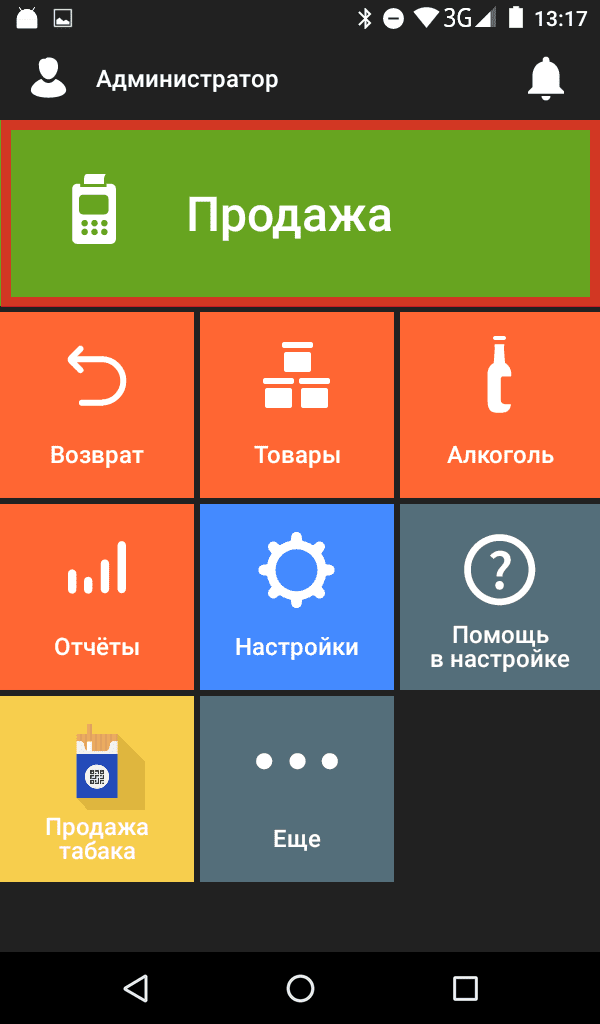

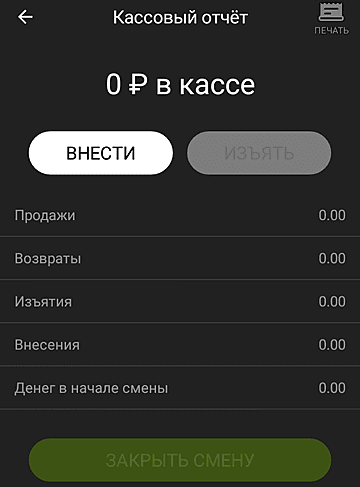

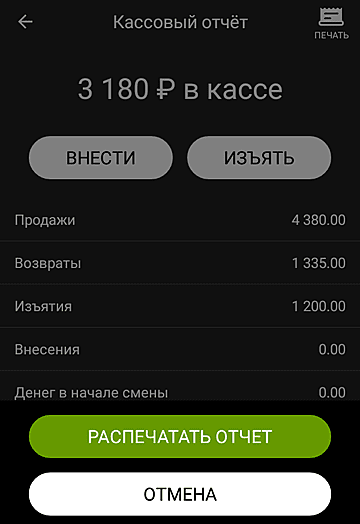

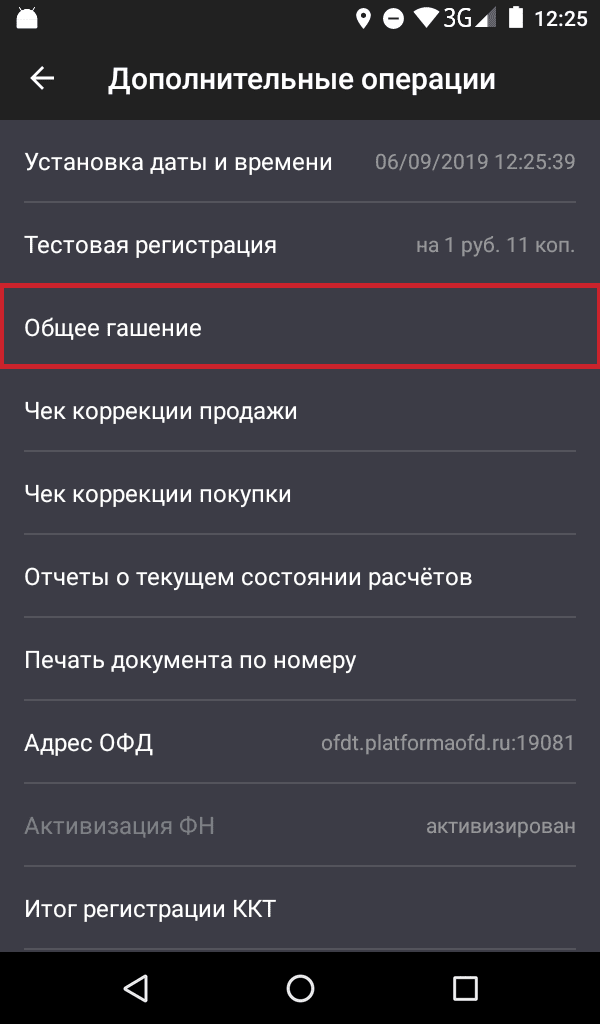
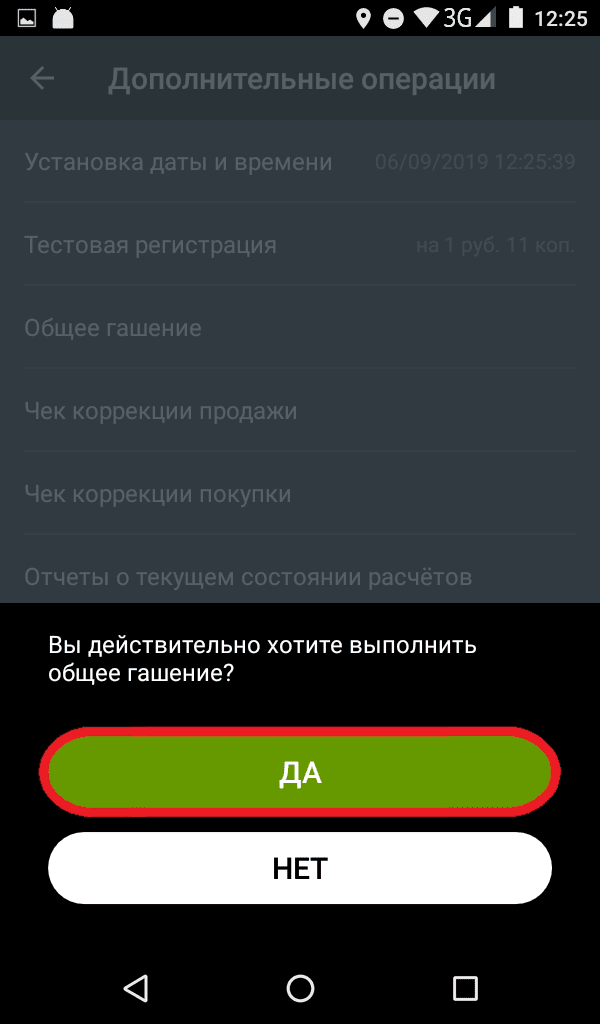
 Чтобы ваш бизнес работал без остановок, воспользуйтесь приложением «ИНТЕЛИС-Сервис», доступным для скачивания в маркете Эвотор.
Чтобы ваш бизнес работал без остановок, воспользуйтесь приложением «ИНТЕЛИС-Сервис», доступным для скачивания в маркете Эвотор.